Cách đo khoảng cách trên Google Maps trên các thiết bị
Cách đo khoảng cách trên Google Maps trên các thiết bị
Biết cách đo khoảng cách trên Google Maps hữu ích khi bạn cần ước lượng đoạn đường di chuyển. Cách đo khoảng cách bằng Google Maps Android, iPhone và máy tính có thể thực hiện đơn giản với vài thao tác. Hướng dẫn chi tiết cách đo khoảng cách giữa 2 điểm bằng Google Maps ở bài viết bên dưới!
Lợi ích khi biết cách đo khoảng cách trên Google Maps
Google Maps được ứng dụng rộng rãi cho nhu cầu xem bản đồ và chỉ đường. Ngoài chức năng tìm đường cơ bản, Google Maps còn hỗ trợ đo khoảng cách giữa 2 hay nhiều điểm. Và dưới đây là những lợi ích mà nó mang lại:
- Ước lượng thời gian và kế hoạch di chuyển dựa trên khoảng cách được đo.
- Có thể đo được tổng khoảng cách từ 2 điểm trở lên.
- Dễ dàng biết được diện tích của vùng địa điểm mà bạn đo.

Do đó, cách đo khoảng cách bằng Google Maps được dùng cho nhiều hoạt động khác nhau. Hãy cùng tìm hiểu những ứng dụng thực tế khi thực hiện cách đo này nhé!
Ứng dụng thực tế của cách đo khoảng cách bằng Google Maps
Đo khoảng cách bằng Google Maps được ứng dụng cho nhiều hoạt động hàng ngày. Bạn có thể dùng cách này để đo chiều dài đường chạy bộ, giữa 2 hoặc nhiều hơn 2 điểm.
Khi thực hiện cách đo khoảng cách giữa các điểm tạo thành một vòng kín, bạn cũng có thể biết được diện tích của chúng. Kết quả này giúp tiết kiệm thời gian khi bạn cần tính diện tích của một khu đất bất kỳ.
Chi tiết cách đo khoảng cách từ 2 điểm trở lên bằng Google Maps sẽ được trình bày tiếp theo đây.
Xem thêm: Cách tải Chrome cho máy tính trên Win 7 và Win 10 đơn giản!
Cách đo khoảng cách trên Google Maps trên máy tính đơn giản
Cách đo khoảng cách thông qua Google Maps có thể thực hiện bằng máy tính theo trình tự sau:
Bước 1: Bạn truy cập vào Google Maps bằng máy tính qua đường dẫn https://www.google.com/maps/. Sau đó, bạn tiếp tục tìm kiếm địa điểm bắt đầu đo.
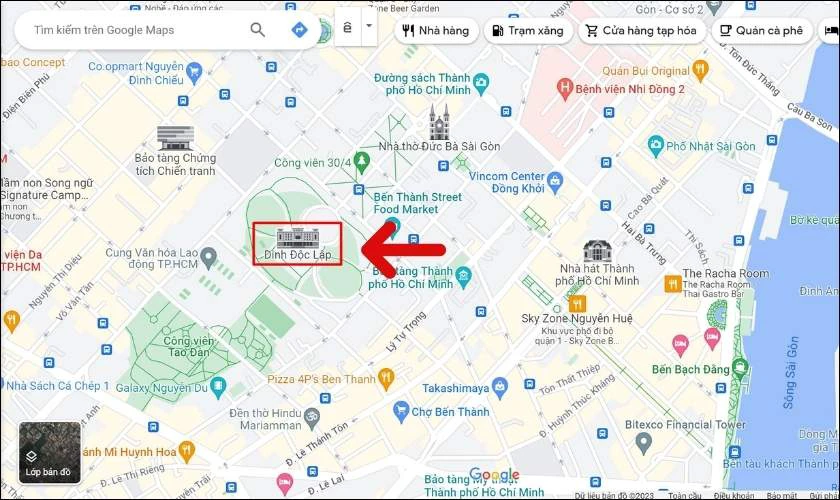
Bước 2: Lúc này, bạn nhấn chuột phải vào địa điểm và chọn Đo khoảng cách.
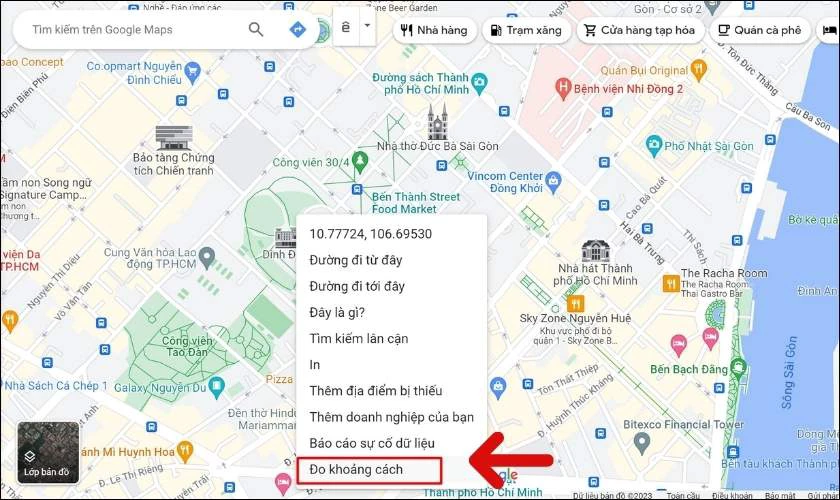
Bước 3: Tiếp đó, bạn nhấn chọn vào địa điểm kết thúc trên Google Maps.
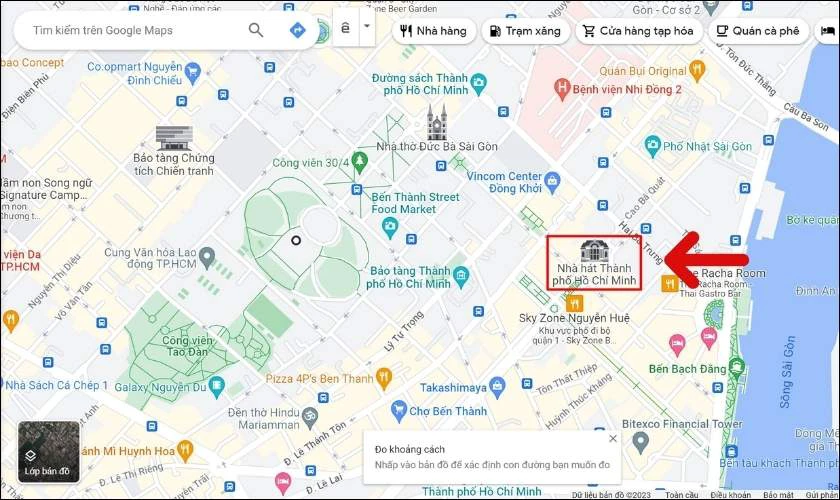
Bước 4: Kết quả đo khoảng cách giữa 2 điểm vừa chọn sẽ hiển thị ở ô phía dưới màn hình. Cuối cùng, bạn nhấn vào biểu tượng dấu x để tắt chế độ đo khoảng cách trên Google Maps.
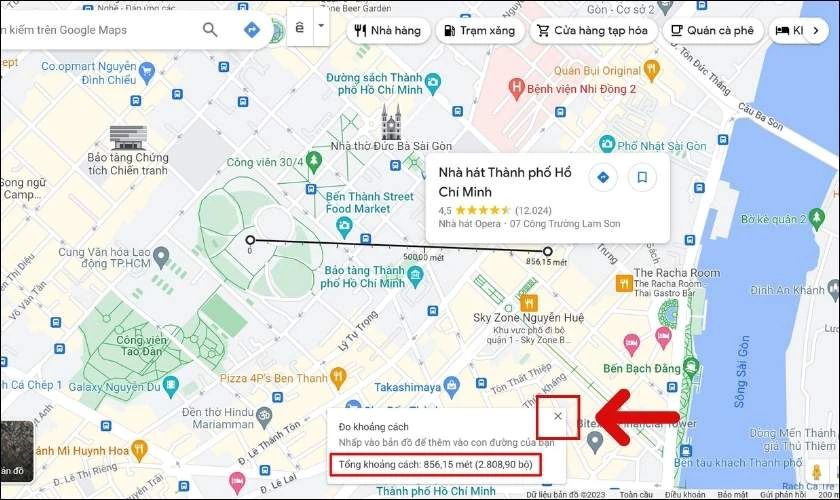
Như vậy, bạn đã hoàn thành cách đo khoảng cách 2 địa điểm bằng Google Maps trên máy tính.
Xem thêm: Cách tải Google meet cho máy tính thay cho phiên bản web. Tham khảo ngay!
Toàn tập cách đo khoảng cách bằng Google Maps điện thoại
Tiếp theo, chúng tôi sẽ hướng dẫn đo khoảng cách Google Maps Android và iPhone đơn giản nhất.
Cách đo khoảng cách trên Google Maps Android chuẩn xác
Trình tự thực hiện cách đo khoảng cách bằng Google Maps Android như sau:
Bước 1: Bạn vào ứng dụng Google Maps trên điện thoại Android. Vào lúc bản đồ hiện ra, bạn nhấn chọn điểm bắt đầu đo.
Lưu ý: Điểm bạn chọn không được trùng với địa điểm đã có tên trên Google Maps.
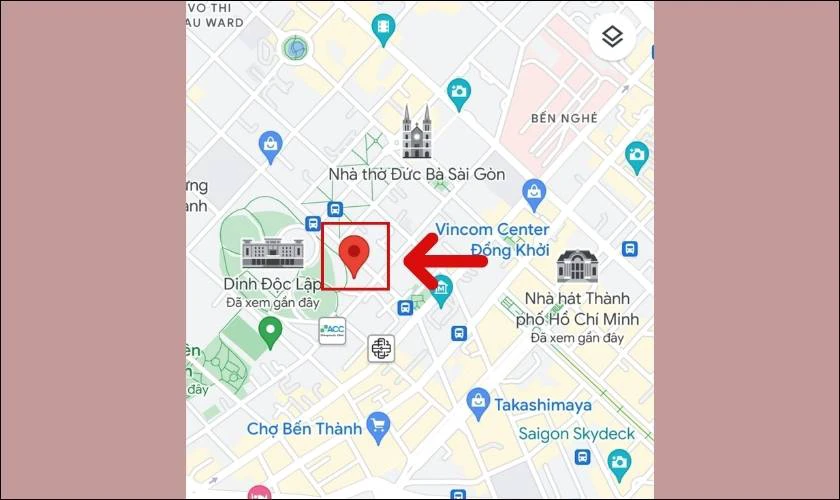
Bước 2: Tại cửa sổ thông tin của địa điểm, bạn nhấn chọn vào Đo khoảng cách. Sau đó, bạn kéo bản đồ sao cho biểu tượng tròn vào đúng điểm kết thúc đo. Và ở phía bên dưới cuối màn hình sẽ là số đo khoảng cách giữa hai điểm này.
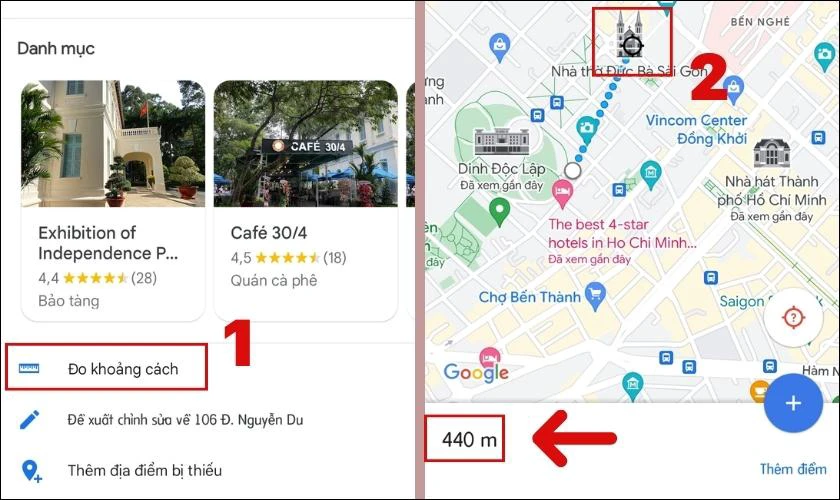
Sau khi hoàn tất, bạn đã thực hiện xong cách đo khoảng cách 2 địa điểm trên Google Maps Android.
Xem thêm: Cách đổi tên trên Google Meet nhanh chóng.
Cách đo khoảng cách trên Google Maps iPhone nhanh chóng
Thứ tự các bước thực hiện cách đo khoảng cách bằng Google Maps iPhone như sau:
Bước 1: Bạn vào ứng dụng Google Maps trên iPhone. Trên bản đồ hiện ra, bạn nhấn vào điểm bắt đầu đo. Kế đó, bạn nhấn vào Đo khoảng cách.
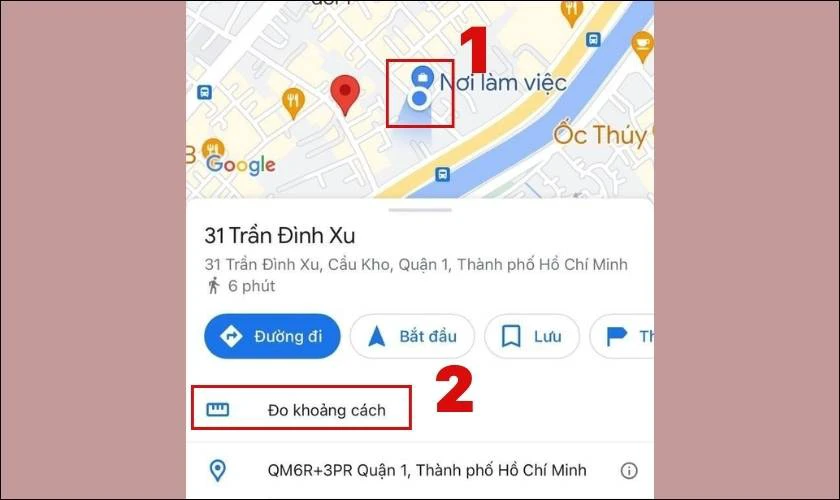
Bước 2: Bạn kéo bản đồ sao cho biểu tượng tròn vào đúng điểm kết thúc đo. Khi đó, ở phía cuối màn hình là kết quả đo khoảng cách giữa hai điểm này.
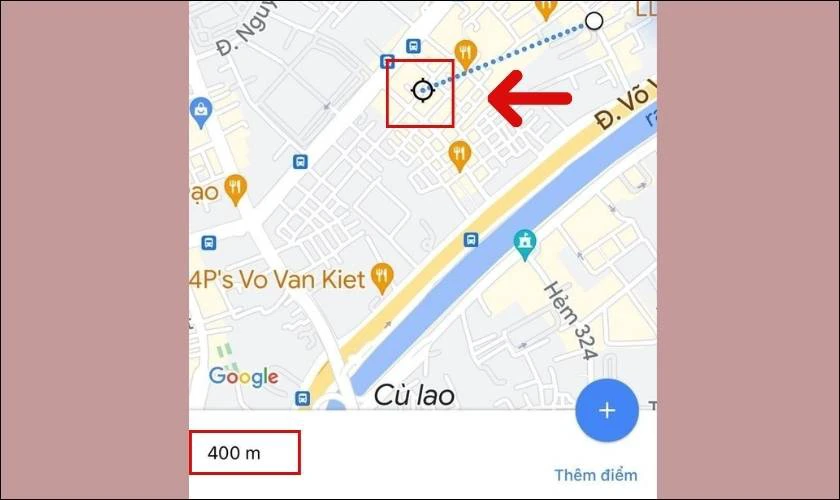
Khi này, bạn đã thực hiện xong cách đo khoảng cách 2 địa điểm trên Google Maps bằng iPhone.
Giải đáp thắc mắc khi đo khoảng cách bằng Google Maps
Ở phần này, chúng tôi sẽ giải đáp những thắc mắc khi thực hiện cách đo khoảng cách thông qua Google Maps.
Đo khoảng cách bằng Google Maps có chính xác không?
Google Maps cho phép đo khoảng cách giữa 2 điểm với kết quả gần đúng như thực tế. Bạn có thể sử dụng số đo này cho nhiều hoạt động khác nhau như đo quãng đường chạy bộ hay tính diện tích...
Về phần hướng dẫn chi tiết cách đo bằng Google Maps đã được trình bày ở phần trên.
Có thể đo từ 2 địa điểm trở lên bằng Google Maps không?
Không giới hạn chỉ 2 điểm, người dùng có thể đo được khoảng cách giữa nhiều điểm thông qua Google Maps.
Lưu ý: Cách đo khoảng cách từ 2 điểm trở lên ở dưới đây được thực hiện trên máy tính. Đối với điện thoại iPhone hay Android đều có thể làm tương tự.
Thao tác cách đo khoảng cách của nhiều điểm bằng Google Maps dễ dàng như sau:
Bước 1: Bạn truy cập vào Google Maps bằng máy tính. Sau đó, bạn tìm kiếm địa điểm bắt đầu đo.
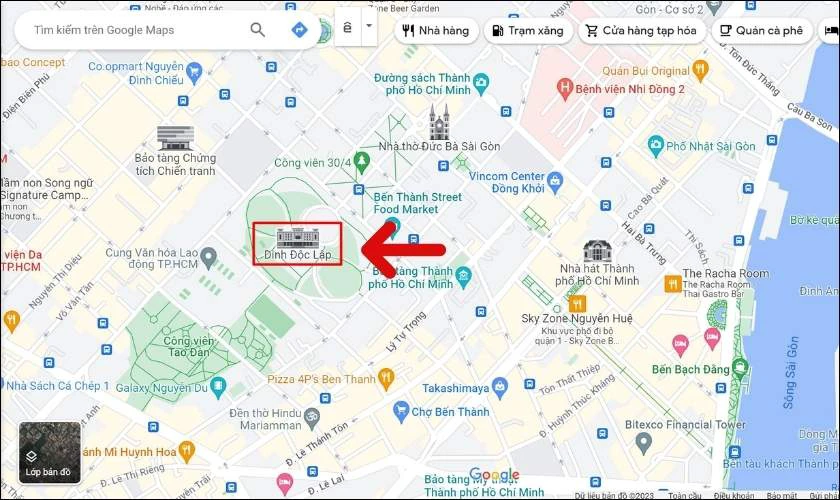
Bước 2: Lúc này, bạn nhấn chuột phải vào địa điểm và chọn Đo khoảng cách.
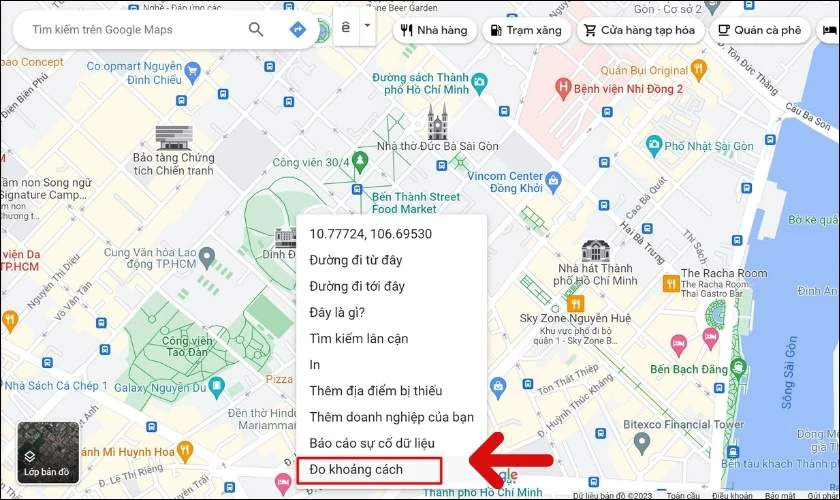
Bước 3: Sau đó, bạn nhấn chọn vào địa điểm kết thúc.
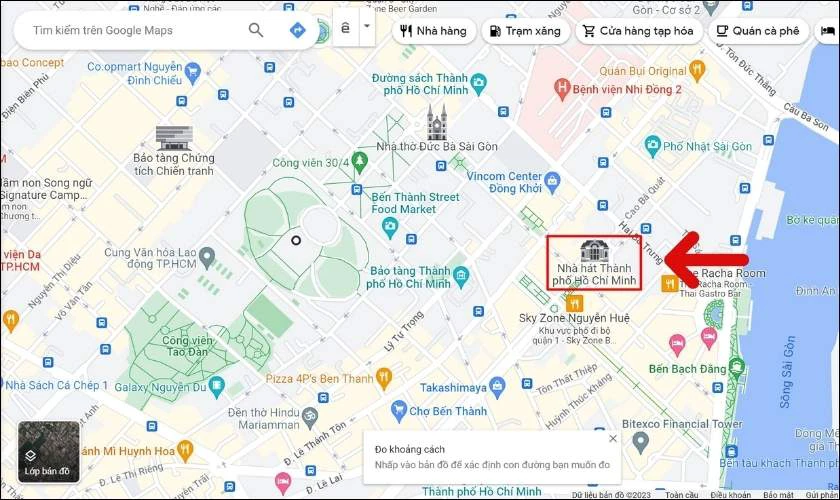
Bước 4: Lúc này, bạn nhấn tiếp tục vào một địa điểm khác để thực hiện đo tổng khoảng cách giữa chúng. Lúc này, tổng đoạn đường giữa 3 địa điểm sẽ hiện ra ở ô phía dưới màn hình.
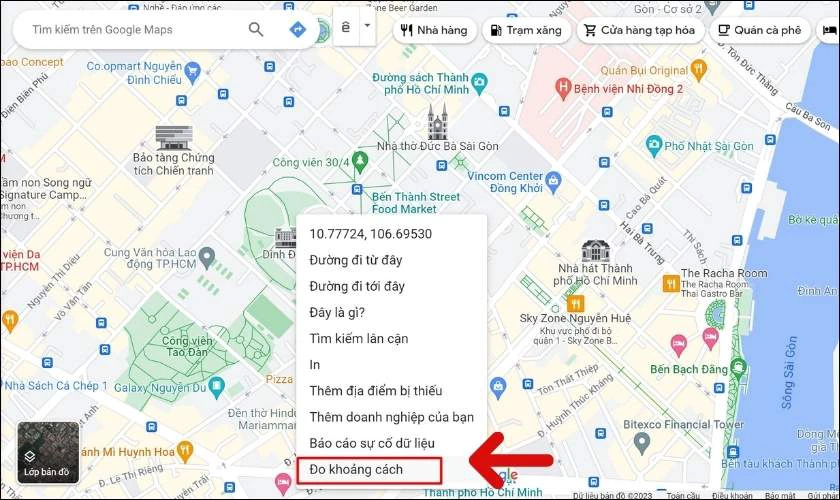
Như vậy, bạn đã thực hiện xong các bước đo khoảng cách từ 2 điểm trở lên bằng Google Maps.
Tổng kết
Trên đây là hướng dẫn chi tiết cách đo khoảng cách trên Google Maps bằng các thiết bị. Hi vọng với những chia sẻ trên, bạn có thể thực hiện thành công cách đo khoảng cách trên. Nếu thấy bài viết này hay, đừng quên bình chọn cho bài viết này nhé!
Bạn đang đọc bài viết Cách đo khoảng cách trên Google Maps trên các thiết bị tại chuyên mục Thủ thuật ứng dụng trên website Điện Thoại Vui.

Tôi là Trần My Ly, một người có niềm đam mê mãnh liệt với công nghệ và 7 năm kinh nghiệm trong lĩnh vực viết lách. Công nghệ không chỉ là sở thích mà còn là nguồn cảm hứng vô tận, thúc đẩy tôi khám phá và chia sẻ những kiến thức, xu hướng mới nhất. Tôi hi vọng rằng qua những bài viết của mình sẽ truyền cho bạn những góc nhìn sâu sắc về thế giới công nghệ đa dạng và phong phú. Cùng tôi khám phá những điều thú vị qua từng con chữ nhé!





